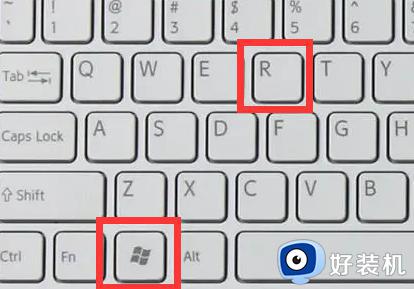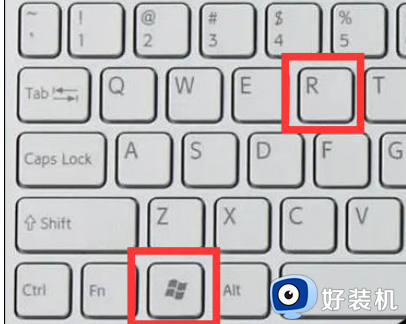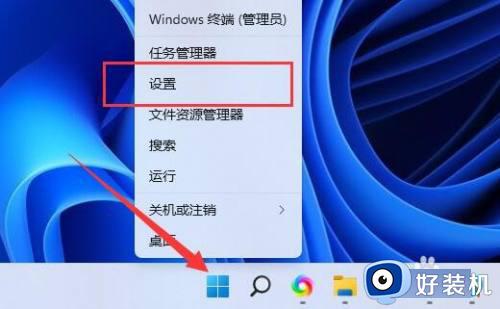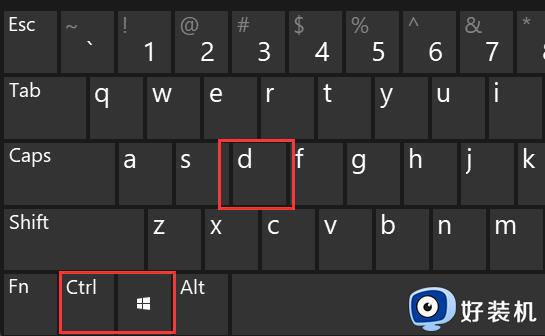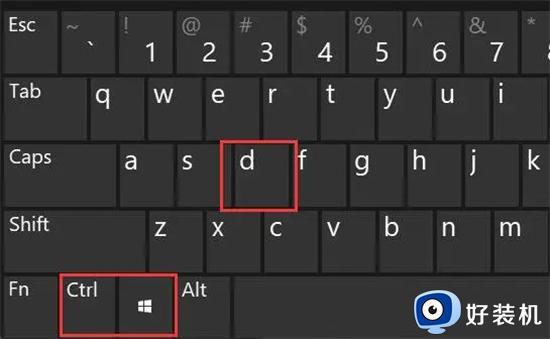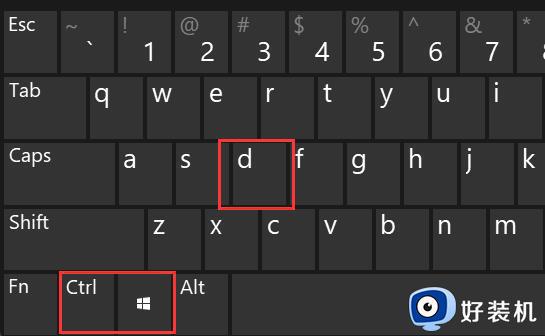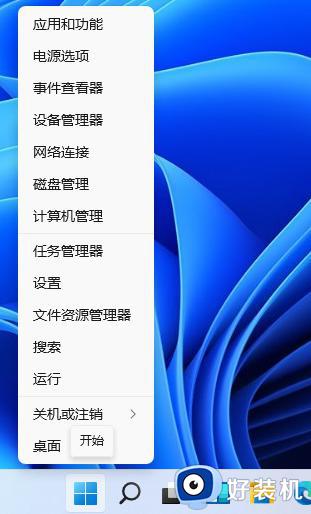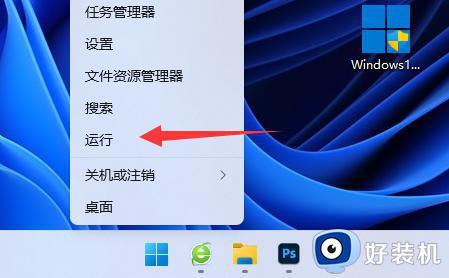win11按alt+tab键无法实现桌面切换怎么回事
时间:2022-12-26 11:27:00作者:mei
win11系统想要快速实现桌面切换,同时按住键盘alt+tab快捷键即可,但有些用户按下alt+tab键无法实现桌面切换,怎么回事?这通常是快捷键功能被禁用导致的,想要彻底解决此问题,一起参考下文步骤来操作。
解决方法如下:
1、首先我们按下键盘“win+r”打开运行。
2、接着输入“regedit”并回车打开组策略。
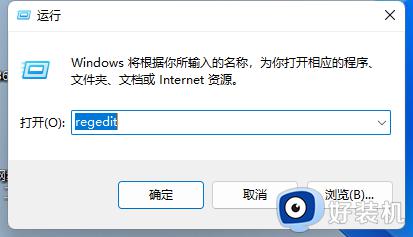
3、然后进入“HKEY_CURRENT_USERSOFTWAREMicrosoftWindowsCurrentVersionExplorer”位置。
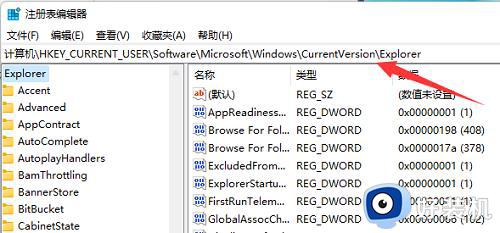
4、再双击打开右边“AltTabSettings”设置 。
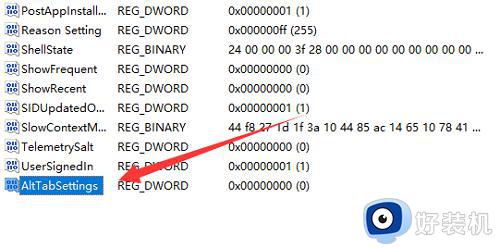
5、如果右边没有那就右键“新建”一个“DWORD值”并将它改成“AltTabSettings”。
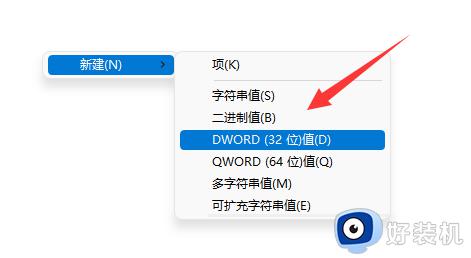
6、最后将它的数值改成“00000001”并确定保存即可。
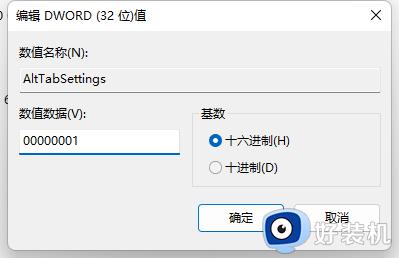
操作win11系统使用快捷键可以提高办事效率,要是按alt+tab键无法实现桌面切换,可以参考上文步骤进行修复。